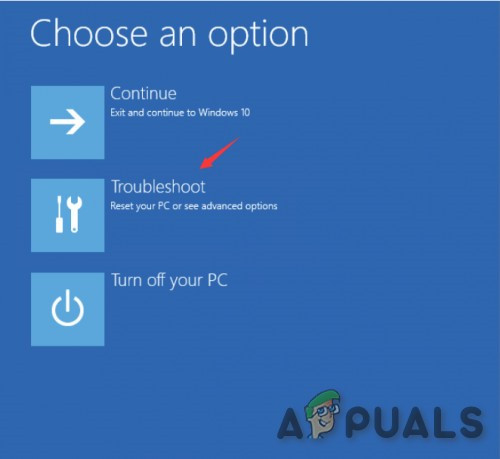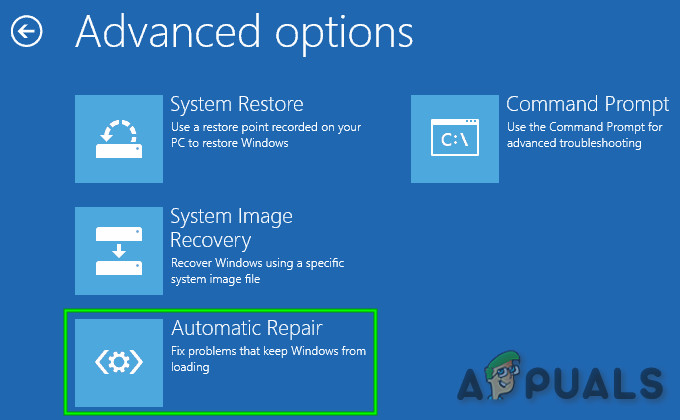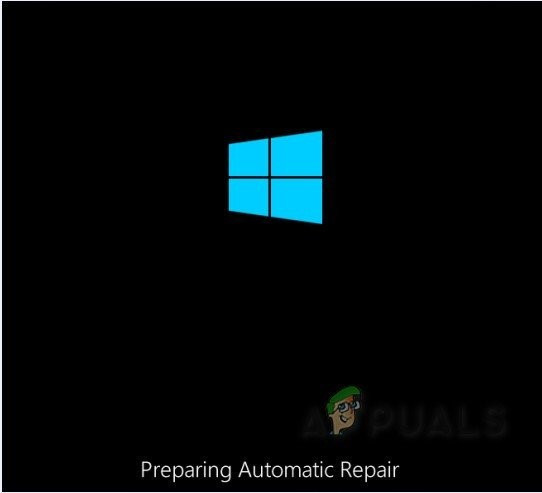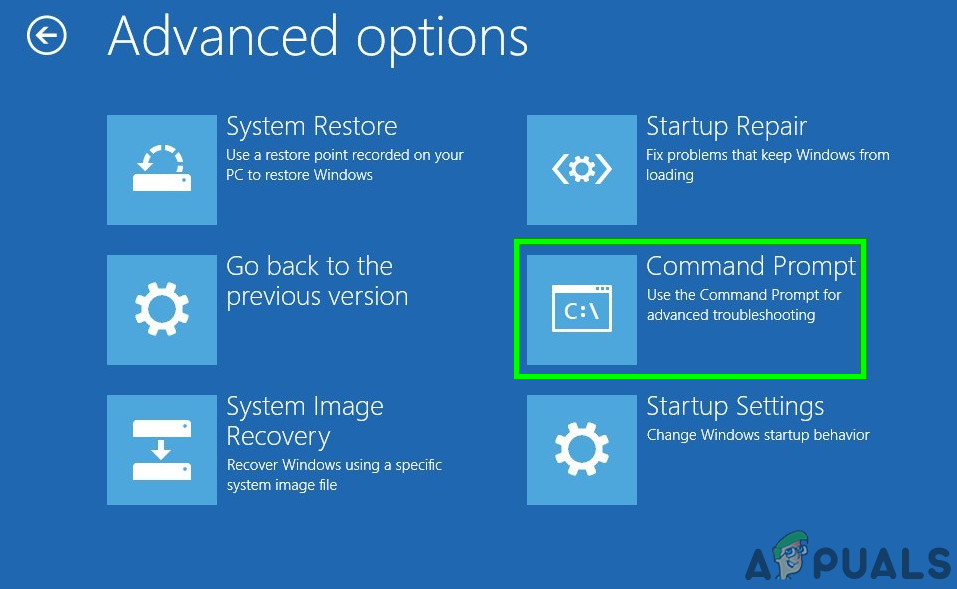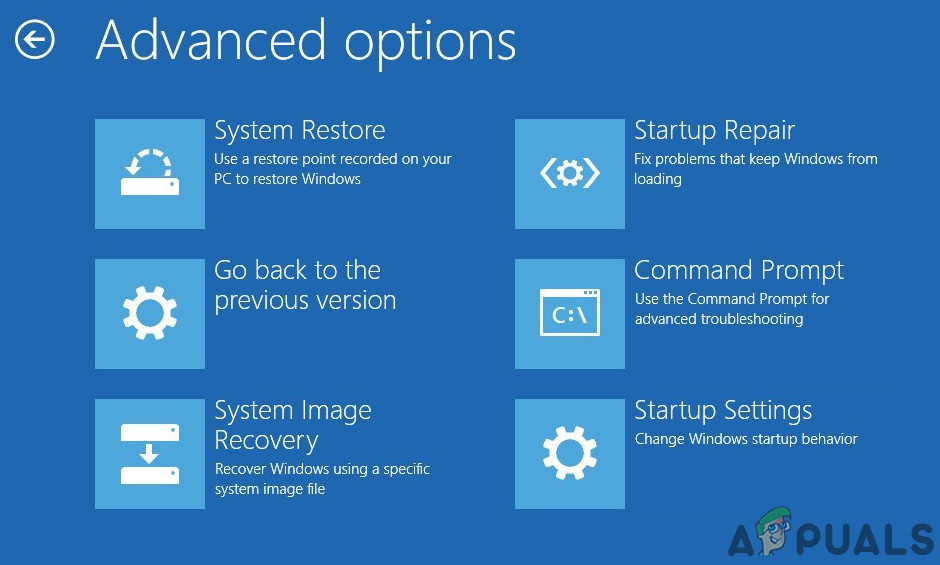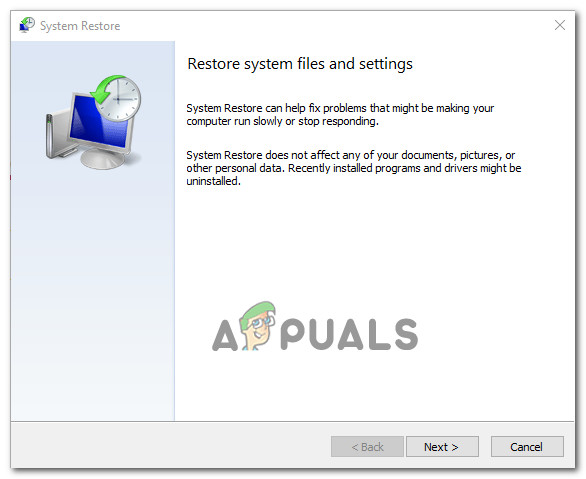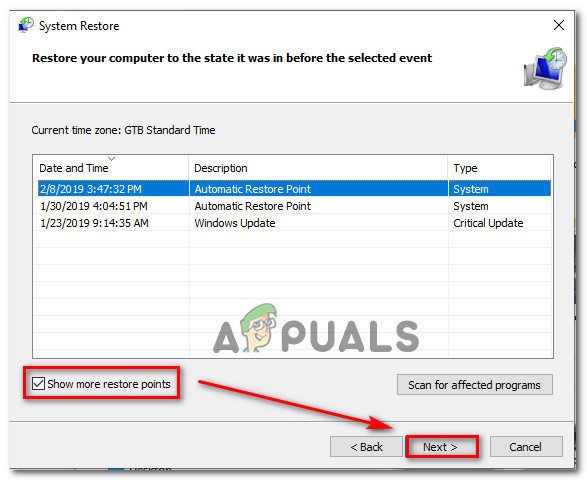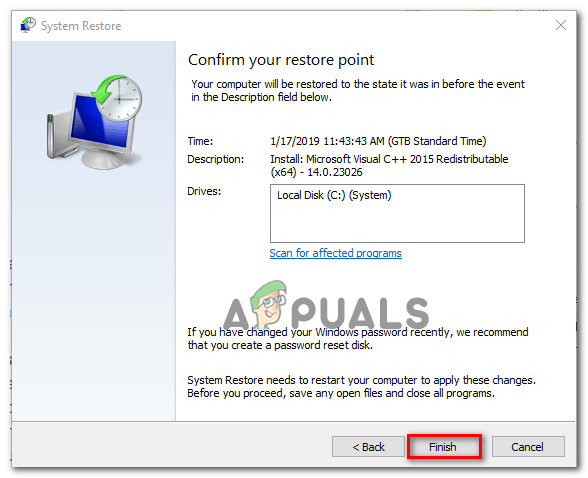Kod ralat 0x0000185 (Peranti yang diperlukan tidak disambungkan atau tidak dapat diakses) muncul semasa skrin permulaan pada Windows 10 dan menghentikan urutan boot daripada selesai. Ini adalah ralat kritikal kerana menghalang pengguna yang terjejas menggunakan komputer mereka.

Peranti yang diperlukan tidak disambungkan atau tidak dapat diakses. (Kod Ralat 0xc0000185)
Apa yang menyebabkannya Kod ralat 0x0000185 pada Windows 10?
tie_list type = 'tambah']
- Isu sub-sistem kernel - Menurut beberapa pengguna yang terjejas, salah satu penyebab yang paling umum yang akan mencetuskan masalah ini adalah fail sub-sistem kernel yang rosak dan akhirnya melanggar urutan boot dengan berkesan. Sekiranya senario ini berlaku, anda dapat menyelesaikan masalah dengan menggunakan utiliti Pembaikan Automatik untuk memperbaiki komponen sub-sistem yang rosak.
- Data BCD rosak - Pelaku berpotensi lain yang mungkin menyebabkan masalah ini adalah kejadian rasuah yang terdapat dalam data BCD yang akhirnya menghalang urutan boot selesai. Dalam kes ini, Anda seharusnya dapat menyelesaikan masalah ini dengan membuka tetingkap Prompt Perintah melalui menu Penyelesaian Masalah dan menjalankan serangkaian perintah untuk membangun kembali data BCD.
- Perubahan OS terkini - Ternyata, kemas kini atau pemasangan pemacu terbaru juga boleh mengganggu urutan boot. Oleh kerana sukar untuk menentukan pelakunya dalam kes ini, tindakan terbaik adalah menggunakan utiliti Pemulihan Sistem untuk mengembalikan komputer anda ke keadaan sihat ketika keadaan yang saat ini menyebabkan kod ralat tidak ada.
- Rasuah Fail Sistem - Kerosakan di antara fail OS anda juga boleh menyebabkan kod ralat ini semasa urutan permulaan. Sekiranya senario ini berlaku, anda seharusnya dapat menyelesaikan masalah dengan melakukan pemasangan pembaikan atau pemasangan bersih.
Kaedah 1: Menggunakan Pembaikan Automatik
Sekiranya anda menghadapi 0x0000185 ralat pada setiap permulaan sistem dan anda menyedari bahawa ia mula berlaku setelah ralat awal menunjuk ke arah fail kernel anda, kemungkinan beberapa fail sub-sistem sebenarnya menyebabkan kod ralat ini.
Sekiranya senario ini berlaku, anda dapat menyelesaikan masalah dengan menggunakan alat pemulihan pada media pemasangan anda untuk mengakses utiliti Pembaikan Automatik. Beberapa pengguna yang terjejas telah mengesahkan bahawa operasi ini akhirnya membolehkan mereka boot komputer mereka secara normal dan tanpa dihentikan oleh 0x0000185 (Peranti yang diperlukan tidak disambungkan atau tidak dapat diakses).
Catatan : Perlu diingat bahawa prosedur di bawah memerlukan anda menggunakan media Pemasangan Windows yang serasi. Sekiranya anda belum siap, anda perlu buat media pemasangan untuk Windows 10 .
Sekiranya anda dilengkapi dengan media pemasangan yang serasi, ikuti arahan di bawah untuk menggunakan utiliti Pembaikan Automatik untuk mengatasi kod ralat berhenti 0x0000185:
- Hidupkan komputer anda jika belum dihidupkan.
- Masukkan media pemasangan Windows ke dalam komputer anda dan mulakan semula. Perlu diingat bahawa jika anda menggunakan Flash USB sebagai media pemasangan, anda mungkin perlu laraskan urutan but supaya USB dipilih terlebih dahulu .
- Sebaik sahaja komputer anda mula boot, berjaga-jaga untuk mencari skrin hitam yang tertera ‘Tekan sebarang kekunci untuk boot dari CD atau DVD’ . Apabila anda melihatnya, tekan sebarang butang untuk boot dari media pemasangan yang baru anda masukkan pada langkah 2.

Tekan sebarang kekunci untuk boot dari media pemasangan
- Sebaik sahaja anda sampai ke skrin seterusnya, klik pada ‘ Baiki komputer anda 'Hyperlink yang terletak di bahagian bawah skrin.

Klik Baiki komputer anda pada Skrin Windows
- Selepas beberapa saat, anda akan dibawa ke a Selesaikan masalah menu di mana anda akan mempunyai pilihan untuk memilih antara beberapa pilihan. Sebaik sahaja anda sampai di sana, pilih Selesaikan masalah ciri.
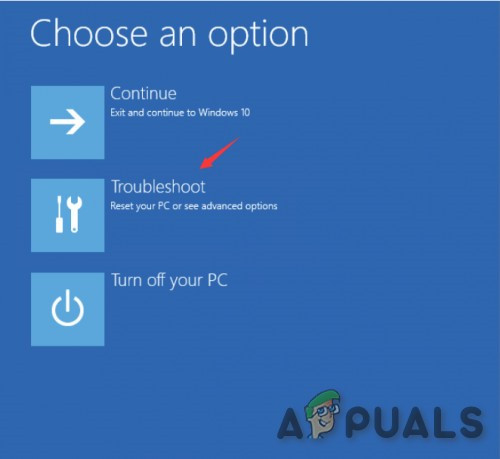
Klik pada Penyelesaian Masalah
- Sebaik sahaja anda masuk ke dalam Selesaikan masalah menu, pilih Pilihan Lanjutan ciri dari senarai pilihan pemulihan.
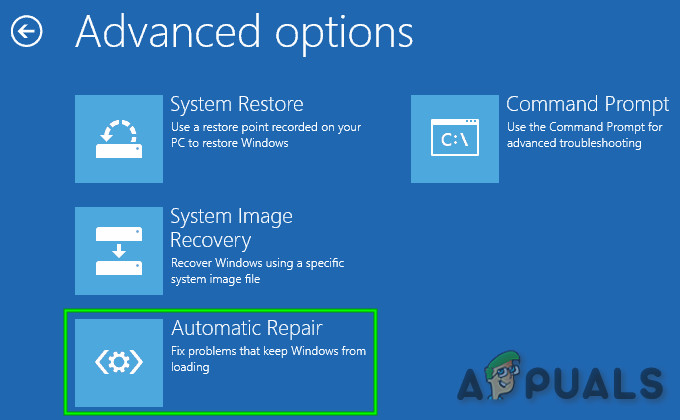
Pembaikan automatik dalam Pilihan Lanjutan
- Selepas anda menjalankan Pembaikan automatik utiliti, anda akan mendapat pop timbul di mana anda perlu memilih sistem operasi Windows yang anda gunakan.
- Seterusnya, utiliti akan memulakan proses pengimbasan dan memperbaiki sebarang kesalahan yang mungkin menyebabkan sistem anda memaparkan kod ralat tertentu ini.
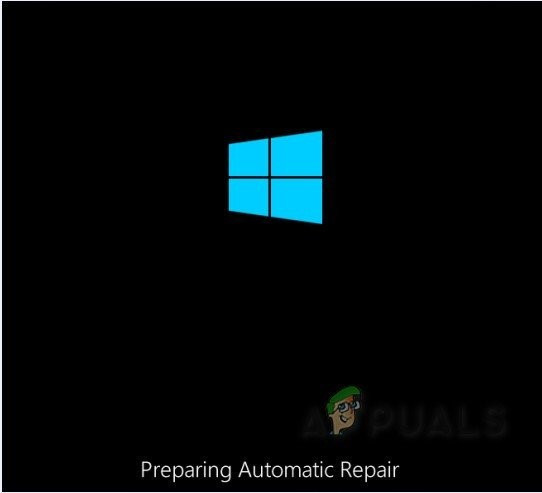
Skrin Pembaikan automatik
- Setelah proses selesai, keluarkan media pemasangan dan reboot komputer anda. Semasa urutan permulaan seterusnya, lihat apakah urutan boot selesai tanpa kod ralat 0xc0000185.
Sekiranya anda masih menghadapi 0x0000185 (Peranti yang diperlukan tidak disambungkan atau tidak dapat diakses) semasa skrin permulaan awal, beralih ke kemungkinan perbaikan seterusnya di bawah.
Kaedah 2: Membangunkan semula data BCD
Seperti yang dilaporkan oleh beberapa pengguna yang terpengaruh, kod ralat ini juga dapat terjadi kerana beberapa fail kernel akhirnya merosakkan data konfigurasi Boot. Beberapa pengguna yang terjejas juga berjuang untuk menyelesaikan masalah tersebut 0x0000185 (Peranti yang diperlukan tidak disambungkan atau tidak dapat diakses) ralat telah mengesahkan bahawa masalah ini akhirnya dapat diselesaikan setelah mereka membina semula fail BCD dengan serangkaian arahan:
Catatan: Anda memerlukan media pemasangan yang serasi untuk melengkapkan arahan di bawah. Sekiranya anda belum siap, ikuti arahan pada artikel ini ( di sini ).
Inilah panduan ringkas mengenai perkara yang perlu anda lakukan:
- Mulakan komputer yang terjejas dan masukkan media pemasangan. Dengan media pemasangan dimasukkan, mulakan semula komputer anda.
- Pada urutan permulaan seterusnya, tunggu sehingga anda melihat skrin hitam awal, dan tekan sebarang kekunci apabila anda melihatnya ‘Tekan sebarang kekunci untuk boot dari CD atau DVD’.

Tekan sebarang kekunci untuk boot dari media pemasangan
- Sebaik sahaja anda berjaya melakukan boot dari media pemasangan, klik pada Baiki komputer anda pautan yang terletak di sudut kiri atas skrin.

Klik Baiki komputer anda pada Skrin Windows
Catatan: Dengan versi Windows tertentu, anda boleh memaksa masuk ke menu pembaikan walaupun tanpa media pemasangan dengan memaksa tiga penutupan yang tidak dijangka berturut-turut semasa prosedur permulaan.
- Setelah masuk ke menu pembaikan awal, klik Selesaikan masalah dari senarai pilihan permulaan, kemudian pilih Arahan prompt dari sub-pilihan menu Penyelesaian Masalah.
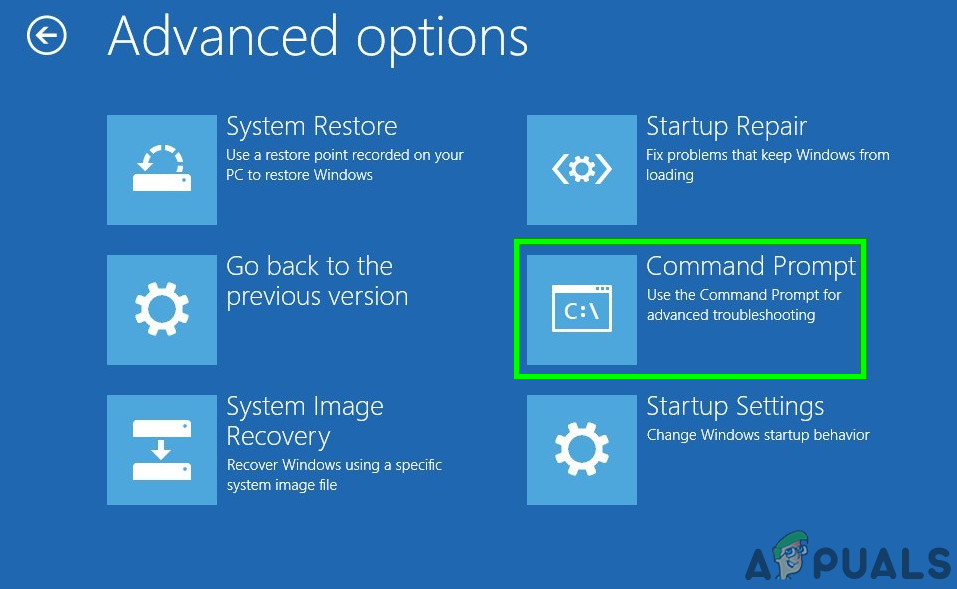
Klik Prompt Perintah
- Dari tetingkap Prompt Perintah yang baru dibuka, ketik perintah berikut dan tekan Masukkan membina semula data konfigurasi but:
Bootrec / scanos Bootrec / fixMBR Bootrec / fixBoot Bootrec / membina semulaBCD
- Setelah operasi selesai, tutup tetingkap Prompt Perintah dan mulakan semula komputer anda untuk melihat apakah masalah itu masih berlaku pada permulaan seterusnya.
Sekiranya anda masih menghadapi perkara yang sama 0x0000185 (Peranti yang diperlukan tidak disambungkan atau tidak dapat diakses) ralat, beralih ke kemungkinan perbaikan seterusnya di bawah.
Kaedah 3: Menggunakan Pemulihan Sistem
Ternyata, yang 0x0000185 (Peranti yang diperlukan tidak disambungkan atau tidak dapat diakses) ralat kerana perubahan Windows baru-baru ini yang akhirnya mempengaruhi data konfigurasi but. Sekiranya senario ini berlaku dan arahan di bawah tidak membenarkan anda menyelesaikan masalah, tindakan terbaik sekarang ialah menggunakan wizard Pemulihan Sistem untuk mengembalikan mesin anda ke titik di mana masalah ini tidak berlaku.
Pemulihan Sistem mampu menggunakan snapshot yang disimpan secara berkala untuk memulihkan keadaan komputer secara keseluruhan hingga jangka masa di mana snapshot dibuat. Sekiranya anda cukup bernasib baik kerana mempunyai gambar bertarikh sebelum 0x0000185 (Peranti yang diperlukan tidak disambungkan atau tidak dapat diakses) ralat mula berlaku, anda akan dapat menyelesaikan masalah dengan kehilangan data yang minimum.
Catatan: Secara lalai, utiliti Pemulihan Sistem dikonfigurasikan untuk membuat permulaan sistem baru pada acara penting seperti pemasangan kemas kini Windows, pemasangan versi pemacu baru, dan lain-lain. Sekiranya anda belum mengubah tingkah laku lalai ini, anda semestinya mempunyai banyak titik Pemulihan Sistem untuk dipilih.
Berikut adalah panduan ringkas mengenai penggunaan utiliti Pemulihan Sistem untuk memperbaikinya 0x0000185 ralat:
- Mulakan komputer anda dan masukkan media pemasangan jika belum dimasukkan ke dalam komputer anda.
- Semasa urutan boot awal, tekan sebarang kekunci apabila anda melihatnya ‘Tekan sebarang kekunci untuk boot dari CD atau DVD’ untuk boot dari media pemasangan.

Tekan sebarang kekunci untuk boot dari media pemasangan
- Sebaik sahaja anda sampai ke skrin seterusnya, klik pada ‘ Baiki komputer anda 'Hyperlink yang terletak di bahagian bawah skrin.

Klik Baiki komputer anda pada Skrin Windows
- Selepas beberapa saat, anda akan dibawa ke a Selesaikan masalah menu di mana anda akan mempunyai pilihan untuk memilih antara beberapa pilihan. Sebaik sahaja anda sampai di sana, pilih Selesaikan masalah ciri.
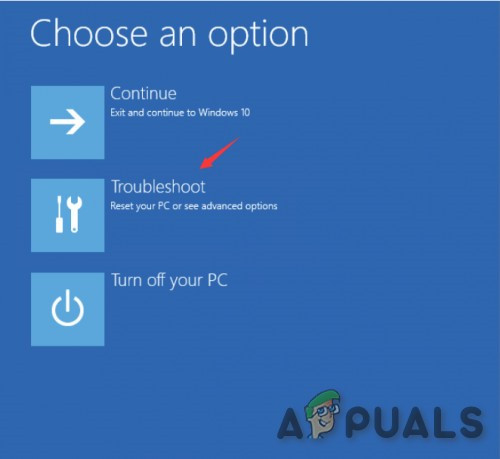
Klik pada Penyelesaian Masalah
- Sebaik sahaja anda berada di dalam Penyelesaian masalah menu, klik pada Pemulihan Sistem (pilihan pertama di bahagian atas).
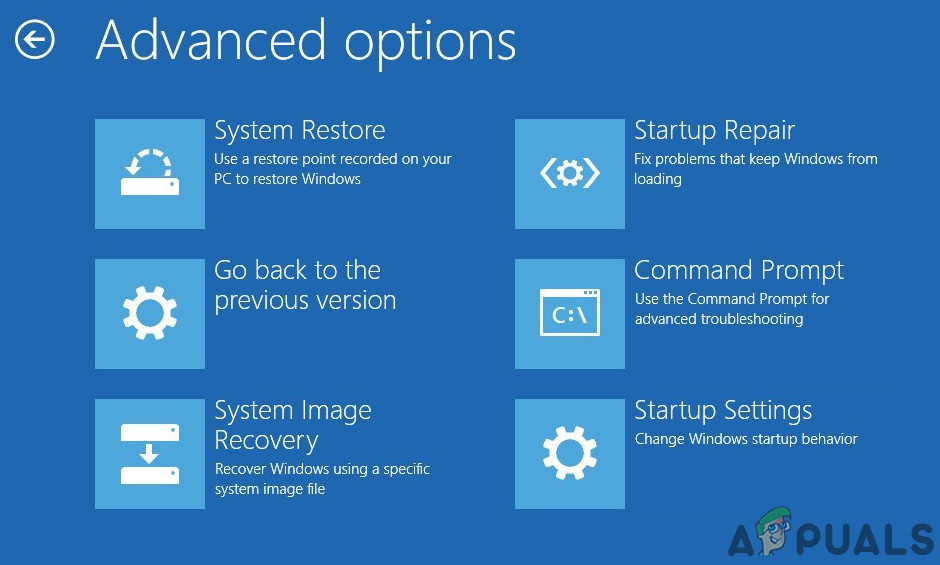
Arahan Perintah dalam Pilihan Permulaan Lanjutan Windows
- Ia akan mengambil masa sehingga utiliti Pemulihan Sistem dimuat. Tetapi setelah anda melihat skrin pertama, klik Next untuk maju ke menu seterusnya.
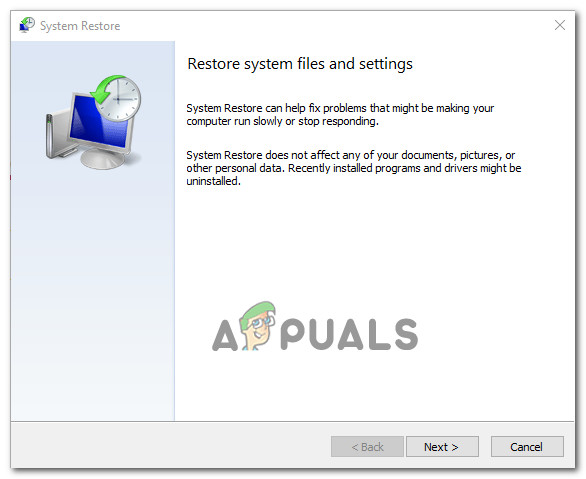
Melewati skrin awal Pemulihan Sistem
- Seterusnya, mulakan dengan memastikan bahawa kotak yang berkaitan dengan Tunjukkan lebih banyak titik pemulihan dicentang, jadi anda mendapat gambaran keseluruhan yang bagus dengan semua snapshot pemulihan yang boleh anda gunakan. Seterusnya, lihat tarikh setiap gambar dan pilih tarikh yang bertarikh sebelum anda mula menerima 0x0000185 kod salah. Dengan titik pemulihan yang sesuai dipilih, klik Seterusnya untuk maju ke menu akhir.
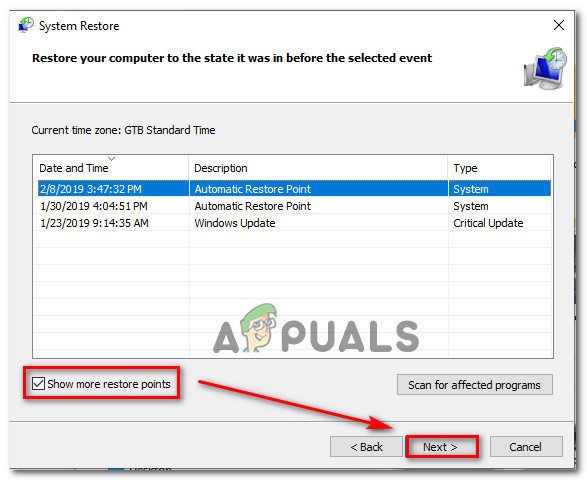
Memulihkan sistem anda ke titik waktu sebelumnya
- Sebaik sahaja anda mencapai tahap ini, utiliti itu sudah siap. Cukup klik Ya pada arahan pengesahan untuk memulakan proses pemulihan. Selepas beberapa saat, komputer anda akan dimulakan semula dan keadaan lama akan dikuatkuasakan.
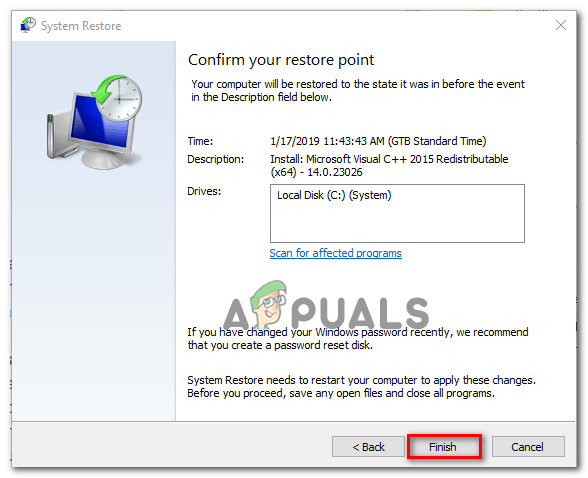
Memulakan proses Pemulihan Sistem
Sekiranya ralat yang sama masih berlaku atau kaedah ini tidak berlaku, beralih ke penyelesaian terakhir di bawah.
Kaedah 4: Melakukan pemasangan pembaikan / pemasangan bersih
Sekiranya tiada kaedah di atas membolehkan anda menyelesaikannya 0x0000185 kod ralat semasa permulaan, kemungkinan besar disebabkan oleh masalah rasuah sistem yang tidak dapat diselesaikan secara konvensional. Sekiranya senario ini berlaku, satu-satunya perbaikan yang dapat dilaksanakan adalah menetapkan semula setiap komponen OS yang mungkin menyebabkan masalah.
Ketika melakukan ini, anda mempunyai dua cara untuk maju:
- Membaiki pemasangan - Ini adalah pendekatan yang lebih membosankan yang memerlukan anda menggunakan media pemasangan yang serasi. Tetapi kelebihan utama melalui laluan ini adalah ia membolehkan anda menyegarkan semula komponen OS sambil menyimpan data peribadi, permainan, aplikasi dan bahkan beberapa pilihan pengguna.
- Pemasangan bersih - Operasi ini jauh lebih mudah dan tidak memerlukan anda memasukkan media pemasangan. Tetapi melainkan anda berjaya membuat sandaran data anda terlebih dahulu, prosesnya akan menghapus semua yang tersimpan pada data OS anda.
Sekiranya anda tidak dapat melewati layar permulaan, disarankan agar anda melakukan pemasangan pembaikan untuk mengelakkan kehilangan data.
7 minit membaca